Win10系统怎么启用比赛模式|win10系统启用游戏模式教程
发布时间:2018-01-19 15:51:00 浏览数: 小编:jiwei
很多用户都喜欢在win10系统下面玩游戏,对于游戏玩家来说,玩游戏的时候最重要的就是游戏的流畅度了,为了照顾游戏玩家的这种需求,win10系统自带了比赛模式(也称为游戏模式),当我们开启此模式之后系统的所有相关资源都迅速为其调配,CPU/内存/显卡/网络更是火力全开。确保用户最佳游戏体验,那么怎么开启呢?赶紧往下看。
Win10怎么开启比赛模式(游戏模式)
第一步、在游戏过程中,使用Win+G快捷键,启动“您希望打开游戏录制工具栏么”的提示窗口,点击打开即可。
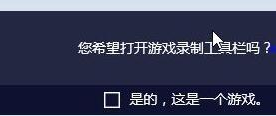
第二步、在随后弹出的“游戏DVR”面板,点击后面那个齿轮状的“设置”。
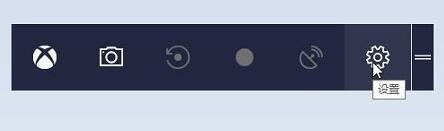
第三步、在设置对话框,常规选项卡下,找到并点击选择“比赛模式”下面的“对于此游戏使用比赛模式”即可。
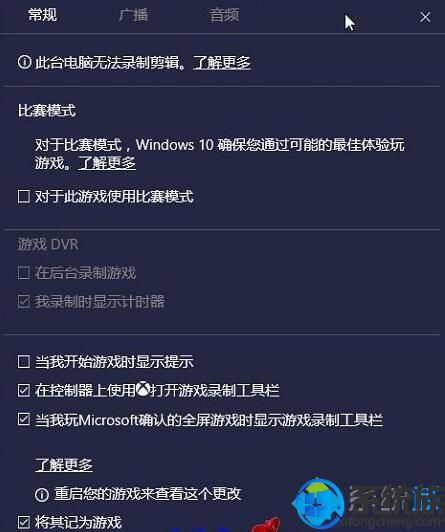
Win10系统怎么启用比赛模式的教程就为大家介绍到这边了,喜欢玩游戏的朋友可以学习起来哦。



















